*本サイトはアフィリエイトプログラムを利用しています。
商品やサービスなどを購入した際にかかる消費税。販売事業者として、消費税について正しく理解しておく必要があります。
「消費税のルールは?」
「Shopifyで税込表示を設定する方法を知りたい」
「軽減税率の設定方法は?」
この記事を読むことで上記のような疑問が解決します。
税金について誤った認識をしていたり間違った設定をしていたりすると、トラブルになる恐れがあり、顧客からの信用を失ってしまいます。
消費税の基本的なルールから、Shopifyでの設定方法まで丁寧に解説いたしますので、ぜひこの記事を参考にしてください。
消費税のルールとShopifyにおける消費税の考え方
消費税は、私たちが商品やサービスを買う際に支払う税金です。消費税の基本的なルールとShopifyにおける消費税の考え方を見てみましょう。
標準税率と軽減税率
消費税には、「標準税率」と「軽減税率」の2種類があります。
標準税率は、ほとんどの商品やサービスに適用される税率です。2024年1月現在、日本の標準税率は「10%」です。
一方、軽減税率は、生活に必要な一部の商品に適用される低い税率です。例えば、食品や新聞などが軽減税率の対象となっており、2024年1月現在「8%」です。
この制度は、日常生活に欠かせないものを少しでも安く買えるようにするために設けられています。標準税率と軽減税率の違いを理解することは、日本の消費税の基本としてとても重要です。
詳しくは国税庁の資料をご確認ください。(参考:よくわかる消費税軽減税率制度)
税込表示が必須
日本では、商品やサービスの価格を表示する際に「総額表示(税込表示)」が義務付けられています。これは、商品の値札や広告に示される価格に消費税が含まれていることを意味します。
たとえば、税抜1,000円の商品の税込表示は、消費税を含めて1,100円です。
これにより、消費者は支払うべき総額を明確に知ることができます。税込表示は、購入時の透明性を保ち、消費者が価格を簡単に理解できるようにするために重要なルールです。
Shopifyのストアで販売する商品も、必ず税込で表示しましょう。
Shopifyの消費税は小計ごとに四捨五入して表示
消費税において、小数点以下が発生する場合があります。例えば、税込価格を10,000円のように切りの良い金額に設定した場合です。
例:消費税率10%における税込10,000円の商品の消費税は、「909.0909…」になります。
Shopifyでは、小数点以下は全て四捨五入されて表示されます。上記の例では、消費税は909円です。
また複数の商品を購入している場合には、小計(税込価格の合計金額)に対して消費税の計算をして、小数点以下を四捨五入します。
これは仕様であり、切り上げや切り捨てには変更できません。
でECサイト構築・運用支援-Shopifyの作成・制作、運用代行.jpg)
Shopifyにおける消費税の税込表示の設定方法
Shopifyで税込表示に設定する方法を解説します。
公開中のストアで変更する場合はパスワード保護
設定をする前に、公開中(商品を販売中)のストアで税込表示に設定変更する場合には、ストアにパスワード保護をかけましょう。商品を閲覧中に表示金額が変更された場合、顧客が混乱してしまうためです。開発中のストアの場合には、この項目は飛ばしてください。
管理画面のオンラインストア > 各種設定の項目に「パスワード保護」の項目があります。
「パスワードを使用して訪問者のアクセスを制限する」にチェックを入れて保存をすると、ストアがパスワードで保護されます。
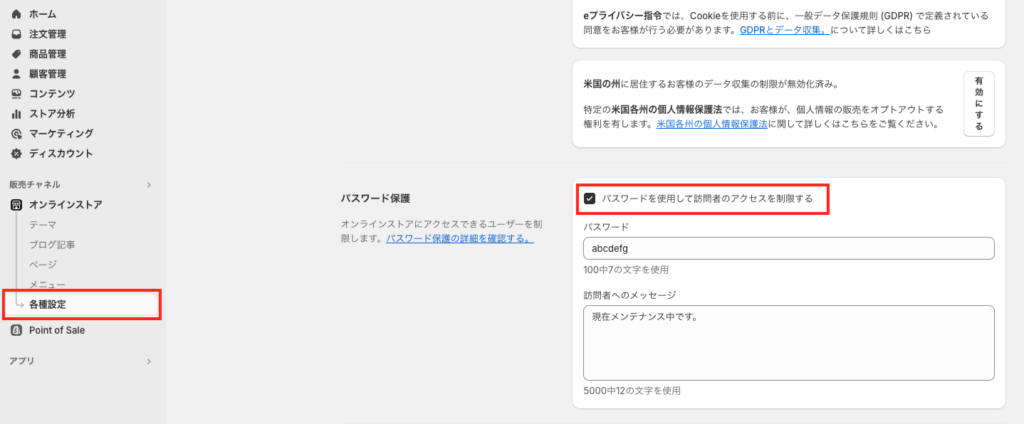
この際に、訪問者に対して「現在メンテナンス中です。」などのメッセージを表示しておくと親切です。
STEP1|管理画面で税込表示を設定
管理画面の「関税と税金」の項目を選択します。このセクションでは、税金に関する様々な設定が可能です。
「税金の請求方法を決める」の項目にあります「税込価格にする」にチェックを入れて保存します。
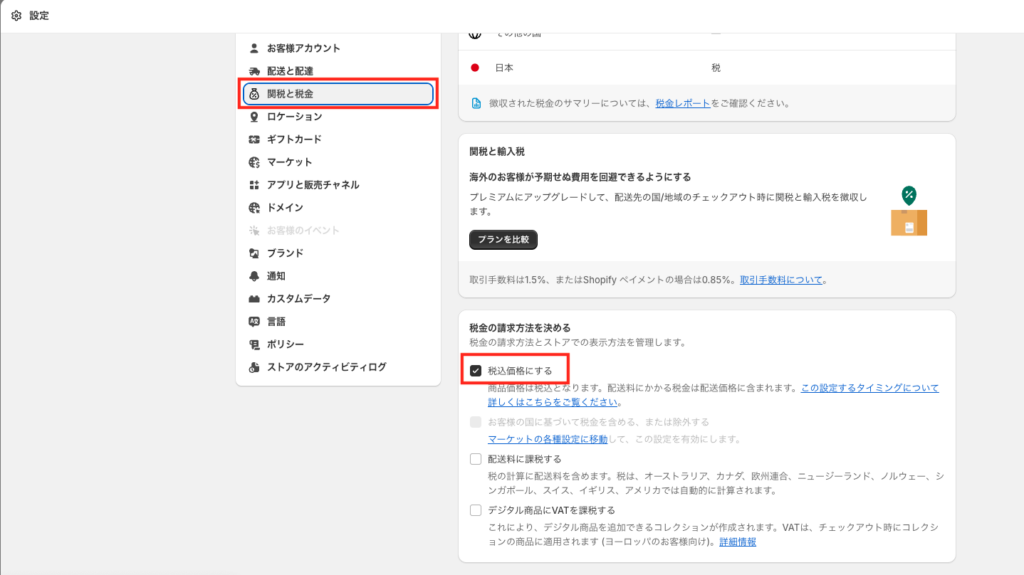
これでECサイトの表示方法が税込表示になりました。
STEP2|商品登録時に税込価格を設定
次に商品に対して税込表示を設定します。
管理画面の「商品管理」を選択し、税込表示に変更したい商品を選択します。「価格設定」の項目にある「商品価格に税を適用する」にチェックを入れて、保存します。
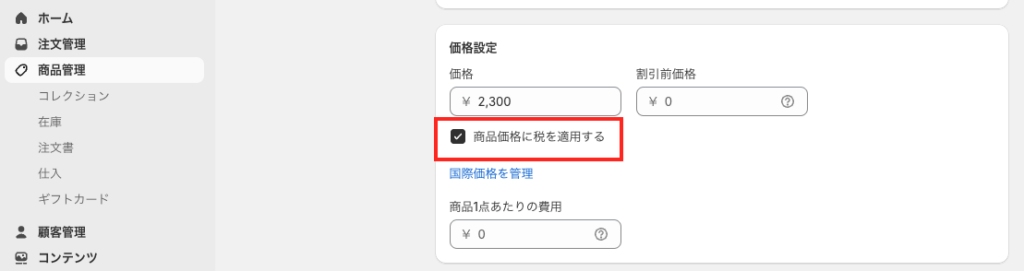
これで商品の価格表示が税込価格になりました。
ここで一点、注意があります。
今まで税抜価格で2,300円の商品を販売していた場合、「商品価格に税を適用する」を設定すると、税込価格が2,300円になります。この場合税抜価格は2090円です。
税込表示に変えたことにより、値引きをした状態になってしまっています。
そのため、商品価格を税込価格に変更しましょう。消費税10%分の230円を上乗せした、税込価格2,530円に変更します。
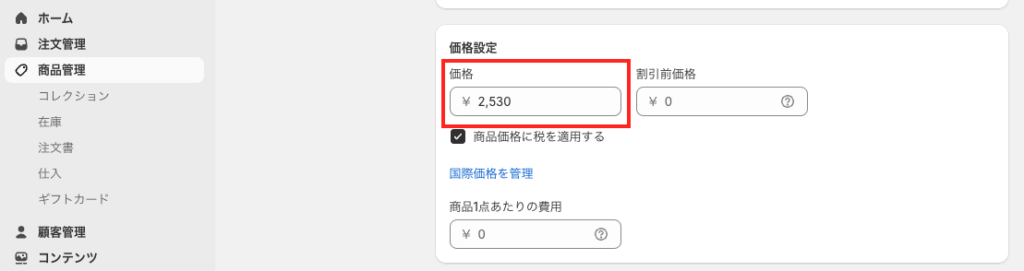
これで価格設定も完了です。
STEP3|チェックアウト画面で確認
修正した変更が正しく反映されているか、チェックアウト画面で確認しましょう。
商品画面を見ると「税込」と表示されていて、税込価格が表示されているのがわかります。

カートに追加してチェックアウト画面まで進みます。
チェックアウト画面では、消費税は価格に含まれていることがわかります。合計金額が2,530円で「¥230の税金を含む」と表記されています。税抜の本体価格は2,530-230=2,300円です。
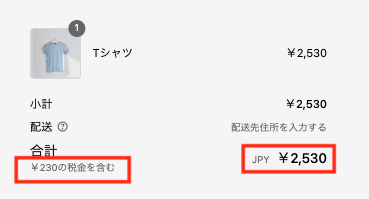
問題なく設定できていました。
設定が完了したら、ストアのパスワード保護を解除してください。先ほど説明したパスワード保護のチェックボックスのチェックを外して、保存をすることで解除できます。
全ての商品に軽減税率を設定する方法
日本向けに販売をする場合、消費税はデフォルト設定で10%です。
ECサイトで扱う商品が全て軽減税率の対象商品である場合、ストアで適用する税率を10%から8%に変更する必要があります。
管理画面の設定より「関税と税金」の項目を選択します。「物品税の徴収を管理する」の項目で「日本」を選択します。「基本税」の項目の「国の税」はデフォルトで10%が設定してありますので、8%に変更してみましょう。
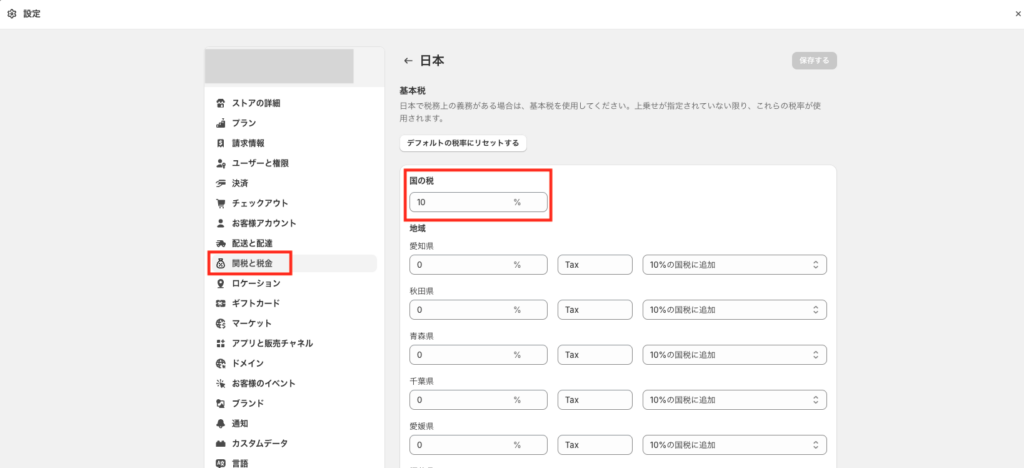
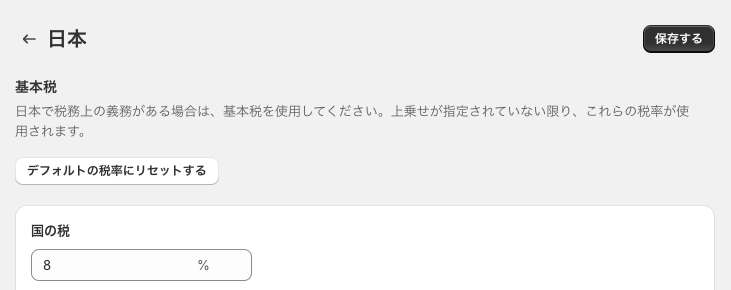
これで全ての商品に軽減税率が適用されました。先ほど使用した商品で見てみると、8%で税金が計算されています。
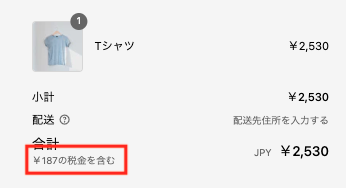
一部の商品に軽減税率を設定する方法
前項では全ての商品に軽減税率を適用しました。
実際のECサイトでは、扱う商品の中の一部の商品にのみ、軽減税率を適用したい場合があるでしょう。その場合の設定方法について解説します。
STEP1|軽減税率商品でコレクションを作成
まず軽減税率の対象商品でコレクションを作成します。管理画面より、商品管理 > コレクションを選択し、「コレクションを作成する」のボタンをクリックします。

サンプルとして、「軽減税率対象商品」というコレクションを作成しました。「コレクションの種類」は「手動」を選択します。
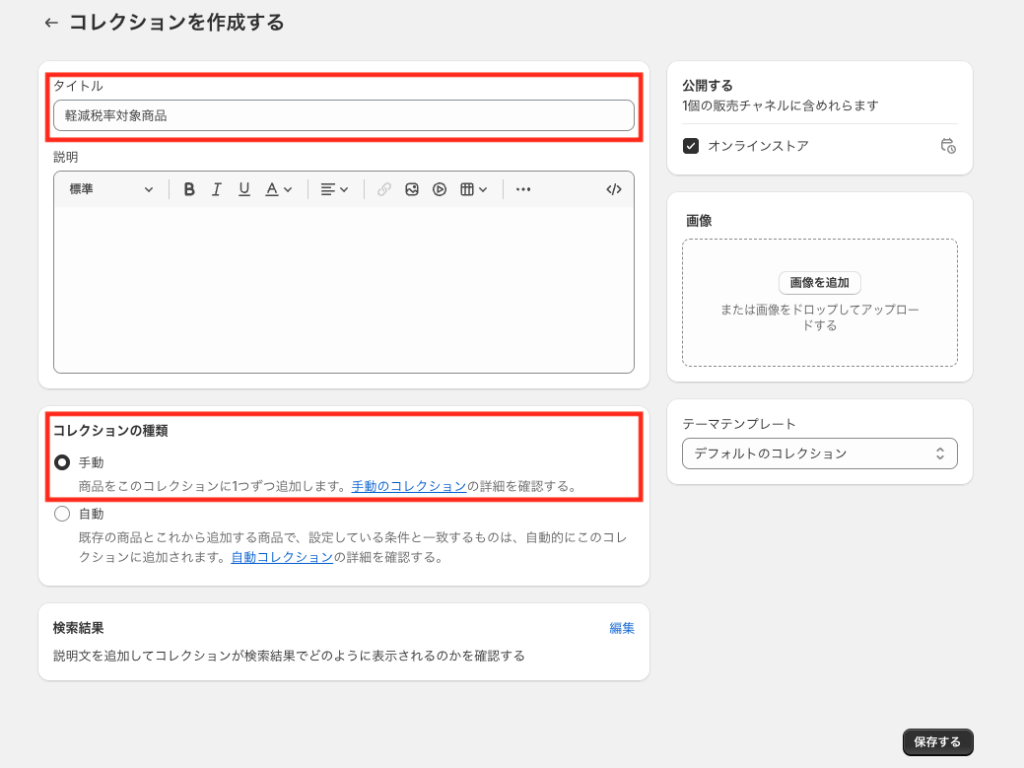
「保存する」をクリックすると、コレクションとして作成されます。商品管理の項目にて、手動で商品を登録できます。軽減税率の対象にしたい商品を登録しましょう。
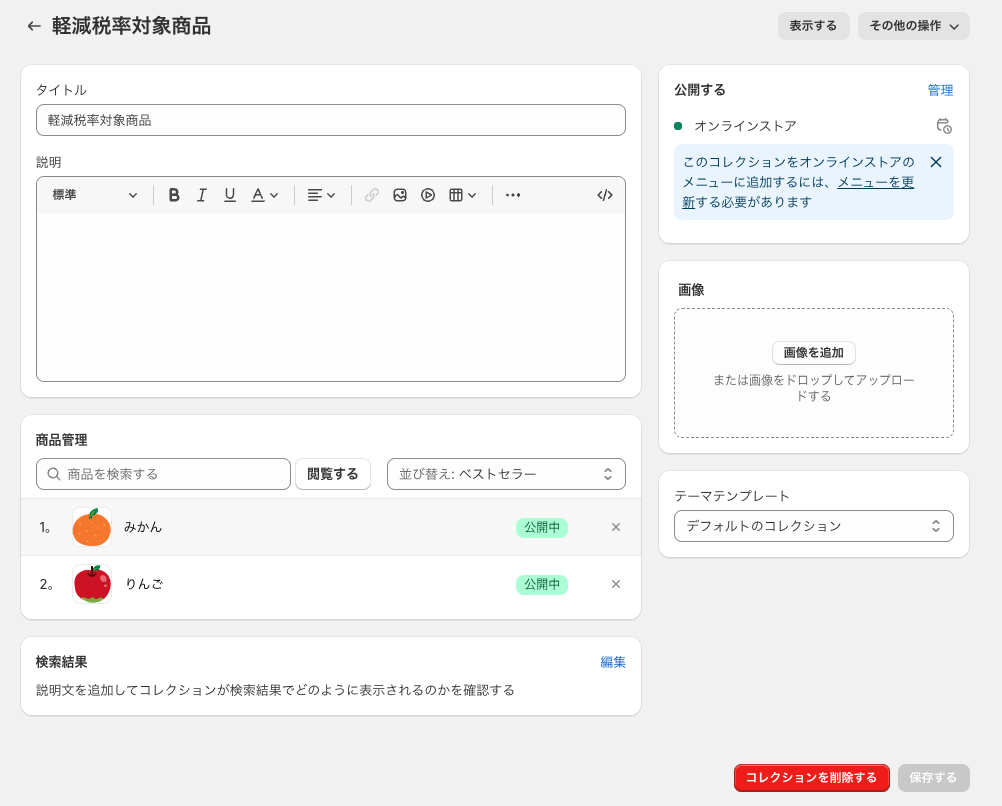
STEP2|管理画面でコレクションに軽減税率を設定
作成した「軽減税率対象商品」のコレクションに、軽減税率「8%」を適用します。管理画面より「設定」 > 「関税と税金」と選択し、「物品税の徴収を管理する」の項目で「日本」を選択します。
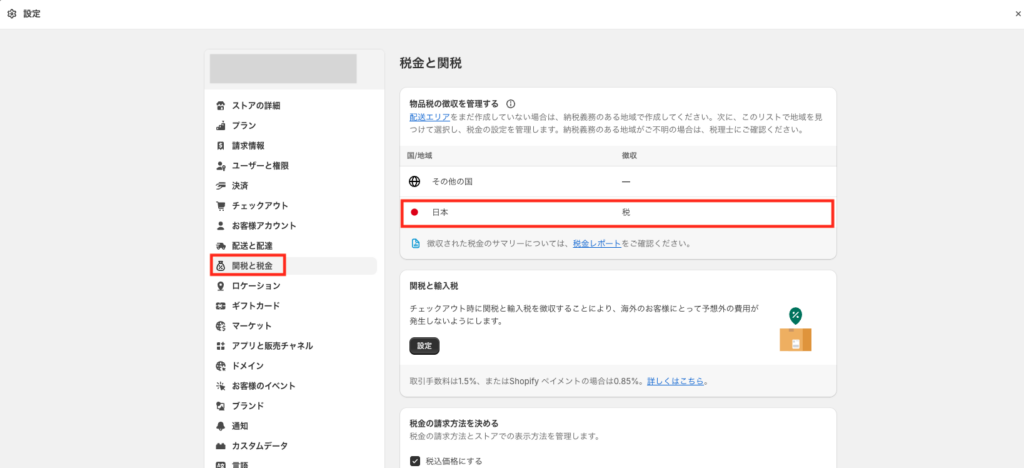
日本のページの下部に「税の優先適用」の項目がありますので、こちらで軽減税率のコレクションに対して、税率の変更をかけていきます。「税の優先適用を追加」をクリックします。
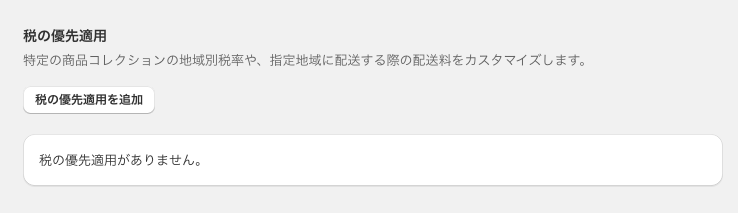
「コレクション選択」をクリックし、「軽減税率対象商品」のコレクションを選択します。
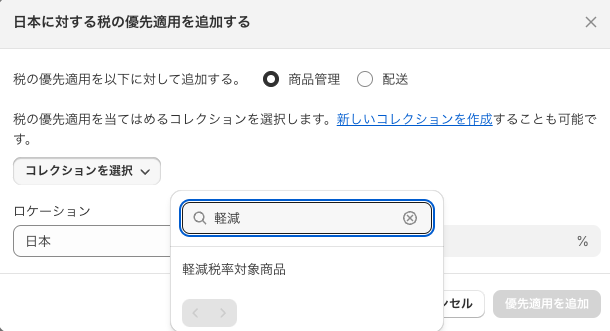
税率に8%を入力し、「優先適用を追加」をクリックします。これで優先適用が設定されました。
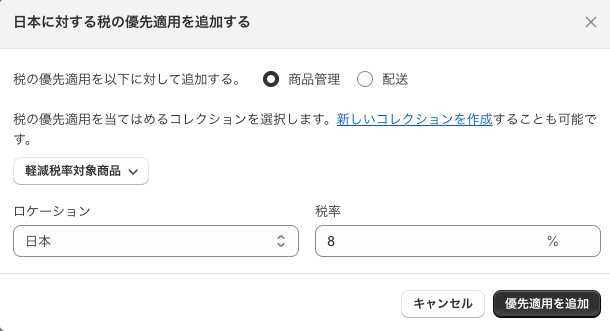
STEP3|チェックアウト画面で確認
それではきちんと設定ができているか、チェックアウト画面で確認をしてみましょう。
今回、標準税率10%の「Tシャツ」と、軽減税率8%の「みかん」を購入してみます。
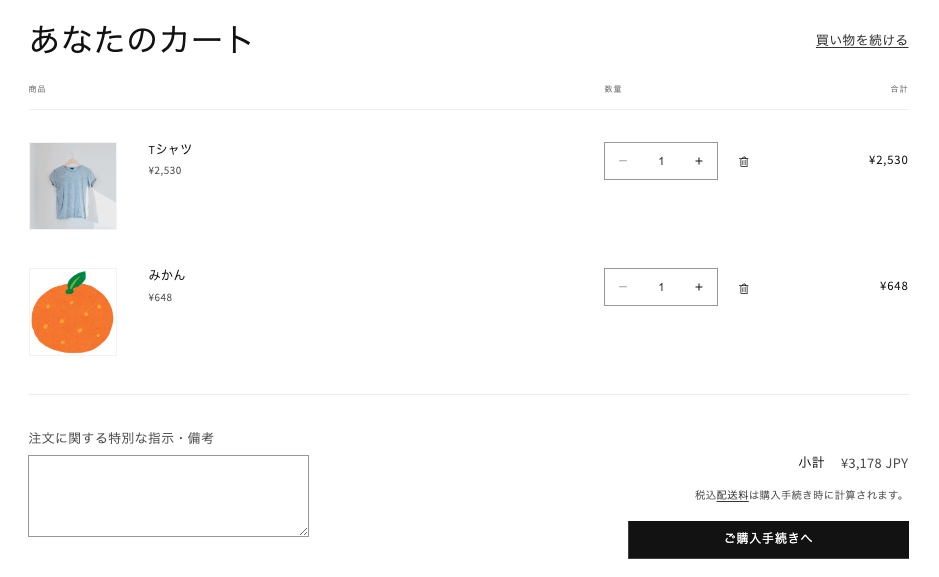
購入する商品の税率と価格は、想定では以下になるはずです。
- Tシャツ:税抜価格2,300×10%=230円 税込価格2,530円
- みかん:税抜価格600円×8%=48円 税込価格648円
チェックアウト画面での税込表示は、230+48円の278円が表示されていますので、正しく設定できていました。
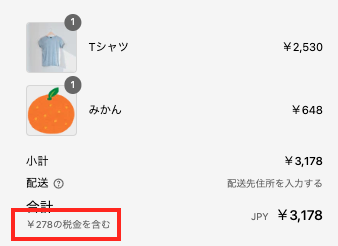
Shopifyで海外販売する際の消費税
Shopifyを使って海外に販売する際、消費税に関する注意点があります。
輸出では消費税が免除される場合がある
日本から海外に商品を輸出する際、消費税が免除される場合があります。これは外国で消費されるものには、消費税を課税しないという考えによるもので、「輸出免税」と呼ばれています。
ただし、この免税処置を受けるためには、いくつかの要件を満たす必要があります。例えば、免税の対象取引であること、輸出取引であることの証明などです。
詳しくは国税庁のホームページをご確認ください。
なお「外国で消費されるものには、消費税を課税しない」ということは、外国の顧客に販売する際、「消費税を徴収しない」ということになります。
「関税と税金」において、デフォルトでは海外マーケットには税が課されていないはずです。もし税金を設定している場合には、「0%」に変更しましょう。
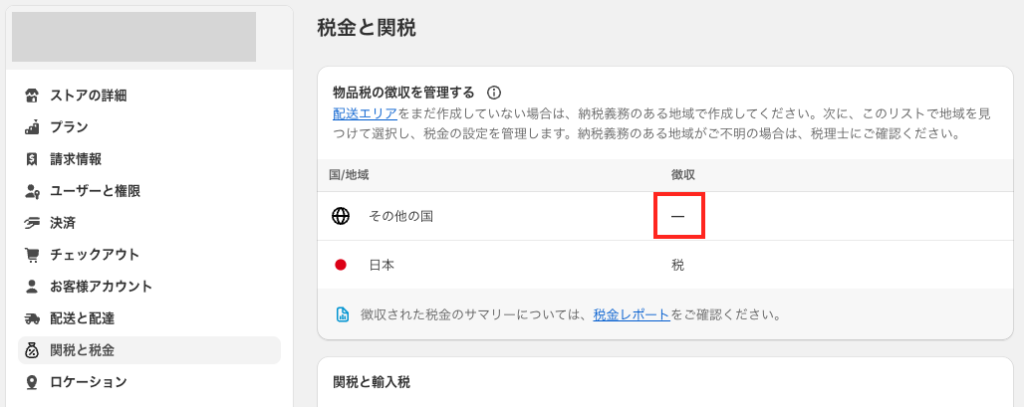
また、海外に免税で販売した商品の仕入れや広告費などの経費で消費税が発生していた場合、消費税の還付を受けることが可能です。この場合、「課税事業者」でなければなりません。詳しい要件や申請方法などは、税理士などの専門家に確認することをおすすめします。
海外に拠点をおいて販売する場合、国によって税制が異なるため確認が必要
日本からの輸出ではなく、海外に拠点をおいて商品を販売する場合には、各国の税制に則って販売をする必要があります。税制は頻繁に変更されることもあるため、最新の情報を確認することが重要です。
Shopifyでは、特定の国や地域向けに税率を設定する機能がありますが、正確な税率の設定と適用には、現地の税理士に意見を求めることがおすすめです。
Shopifyとリバースチャージ方式
EU圏内の事業者向けに取引を行う場合、リバースチャージ方式が適用されることがあります。リバースチャージは、サービスや商品の購入者が、販売者の代わりに消費税を申告・納税する仕組みです。
Shopifyを活用して海外に販売する多くの場合、一般消費者向けの取引になるため、特に意識する必要はないでしょう。
該当する場合には、リバースチャージなどEUの税制に詳しい専門家に相談することをおすすめします。
消費税について正しく理解し、正確に設定しよう!
今回は消費税の基本的なルールとShopifyのおける設定方法などを解説しました。
税金と聞くと「難しそう!」と身構えてしまう方も多いと思いますが、ルールさえきちんと理解していれば、怖がる必要はありません。
ただし、税法はたびたび変更が発生いたします。都度、正確な情報を取得したり、専門家の方に確認をするようにしてください。
おすすめShopifyアプリ







